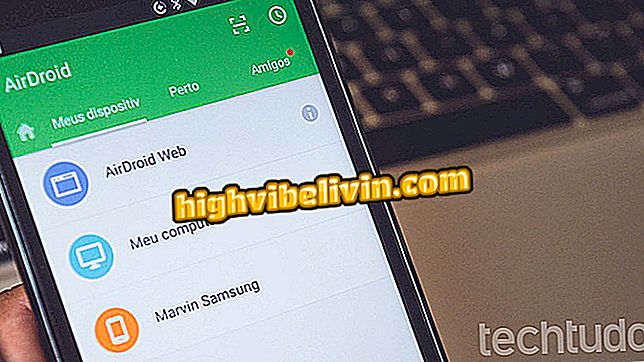วิธีลบหรือทำซ้ำวัตถุในภาพถ่ายด้วย Enlight 2 สำหรับ iPhone
แอปพลิเคชั่น Enlight 2 หรือที่เรียกว่า Photofox เป็นเครื่องมือแก้ไขภาพที่ทรงพลังบน iPhone (iOS) ด้วยคุณสมบัติที่หลากหลายมันเหมาะสำหรับการแก้ไขที่ซับซ้อนคล้ายกับที่พบในซอฟต์แวร์ที่ทรงพลังเช่น Adobe Photoshop ในบรรดาตัวเลือกต่าง ๆ มันเป็นไปได้ที่จะทำซ้ำวัตถุในภาพได้ฟรีโดยใช้เลเยอร์ซ้อนทับ
โปรแกรมยังมีคุณสมบัติที่เรียกว่า "Patch" เพื่อลบความไม่สมบูรณ์หรือแม้กระทั่งวัตถุทั้งหมดจากภาพถ่าย อย่างไรก็ตามตัวเลือกในการบันทึกหรือแชร์ผลลัพธ์ของเครื่องมือนี้มีให้สำหรับสมาชิกเท่านั้น ดูในบทช่วยสอนต่อไปนี้วิธีใช้คุณสมบัติเหล่านี้บน iPhone ของคุณ

Enlight 2 สำหรับ iPhone ช่วยให้คุณสามารถทำซ้ำและลบวัตถุในรูปถ่าย
การแก้ไขภาพถ่ายและทำให้สมบูรณ์ด้วย Lightroom สำหรับมือถือ
วัตถุที่ซ้ำกัน
ขั้นตอน 1. เปิดแอปพลิเคชั่นแล้วแตะไอคอนรูปภาพที่ด้านบนของหน้าจอ จากนั้นแตะภาพถ่ายที่คุณต้องการแก้ไข

พา ธ เพื่อเปิดภาพ iPhone ใน Enlight 2
ขั้นตอนที่ 2 แตะที่ตัวเลือก "ผสาน" แล้วเลือกไอคอน "+" ที่ด้านบนของหน้าจอ ดำเนินการต่อโดยเลือกตัวเลือก "ภาพถ่าย"

พา ธ เพื่อเข้าถึงหน้าจอเพื่อรวมรูปภาพใน Enlight 2 สำหรับ iPhone
ขั้นตอนที่ 3 แตะภาพเดียวกันเพื่อให้เลเยอร์ใหม่ถูกนำไปใช้กับเลเยอร์แรก วางภาพซ้อนทับเพื่อให้วัตถุอยู่ในที่ว่างของภาพถ่ายหลักและแตะที่ "คูณ"

พา ธ เพื่อใช้ตัวเลือกที่คูณวัตถุในรูปภาพใน Enlight 2 สำหรับ iPhone
ขั้นตอนที่ 4 ด้วยภาพโปร่งใสบนหน้าจอให้แตะปุ่ม "เลเยอร์" คุณจะต้องลบพื้นที่ของภาพถ่าย หากต้องการทำสิ่งนี้ให้เลือกตัวเลือก "ยาง"

พา ธ เพื่อเข้าถึงตัวเลือกยางของ Enlight 2 สำหรับ iPhone
ขั้นตอนที่ 5. ใช้นิ้วของคุณเพื่อลบพื้นที่ของภาพถ่ายที่ซ้อนกันซึ่งไม่สมบูรณ์ อย่าลบวัตถุที่คุณต้องการทำซ้ำ เมื่อภาพสมบูรณ์แบบให้แตะไอคอนวีซ่าที่มุมบนขวาของหน้าจอ

การกระทำที่ทำซ้ำวัตถุในภาพถ่ายด้วยแอปพลิเคชั่น Enlight 2 สำหรับ iPhone
ขั้นตอนที่ 6 ถึงจุดนี้ให้แตะไอคอนลูกศรที่ด้านบนของหน้าจอ ในหน้าต่างถัดไปเลือกว่าจะแชร์รูปภาพที่แก้ไขบนเครือข่ายสังคมออนไลน์หรือไม่หรือคุณต้องการบันทึกลงใน iPhone Camera Roll

ตัวเลือกในการบันทึกและแชร์รูปภาพในแอพพลิเคชั่น Enlight 2 สำหรับ iPhone
การลบวัตถุออกจากภาพถ่าย
ขั้นตอนที่ 1. เปิดรูปภาพที่คุณต้องการแก้ไขและแตะไอคอนเครื่องมือที่ด้านล่างของหน้าจอ จากนั้นเลือก "ซ่อมแซม" โปรดทราบว่ามีคำว่า "Pro" อยู่เหนือไอคอนแก้ปัญหาซึ่งแสดงให้เห็นว่ามีการชำระเงินฟังก์ชัน

พา ธ เพื่อเข้าถึงเครื่องมือที่ลบวัตถุในภาพถ่ายในแอพพลิเคชั่น Enlight 2 สำหรับ iPhone
ขั้นตอนที่ 2 ใช้นิ้วของคุณเพื่อลบวัตถุที่คุณต้องการลบออกจากภาพถ่าย ณ จุดนี้ให้ลากภาพวาดสีขาวที่จะจัดเข้าไปในพื้นที่ของภาพถ่ายที่ตรงกับตำแหน่งของวัตถุอย่างสมบูรณ์ จากนั้นแตะตัวเลือก "Pro"

การดำเนินการเพื่อลบวัตถุในภาพถ่ายด้วยแอปพลิเคชั่น Enlight 2 สำหรับ iPhone
ขั้นตอน 3. ในการบันทึกหรือแชร์รูปภาพที่ถูกแก้ไขในโหมดนี้คุณต้องเซ็นชื่อหนึ่งในแผนของแอปพลิเคชัน

ตัวเลือกการสมัครสมาชิกสำหรับการใช้ตัวเลือก Enishing 2 สำหรับ iPhone
ใช้เคล็ดลับในการสร้างภาพที่ยอดเยี่ยมบน iPhone ของคุณด้วย Enlight 2
โปรแกรมตกแต่งภาพที่คุณชอบคืออะไร? แสดงความคิดเห็นใน